Bitmojiで帽子の色を変更する方法
公開: 2019-02-17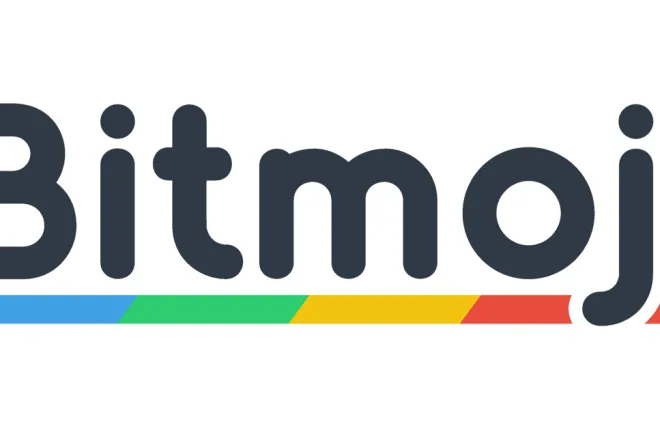
Bitmojiは、オンライン世代が自分自身を表現するためのお気に入りの方法です。 アプリのリリース以来、ユーザーは見下ろしから服のスタイルまで、自分自身のデジタル表現を作成してきました。
アニメーションアートスタイルは時代を超越したものに他なりません。 Bitmojiの肌の色、髪の毛、色調、アクセサリー、体型の表現などをカスタマイズできます。 深さのレベルは、新しいアップデートで一貫して変化しています。
ただし、一部のユーザーは、Bitmojiの帽子の色など、さらにカスタマイズしたいと考えています。 つまり、髪の色を変えることができるので、帽子の色を変えられないのはなぜですか?
Bitmojiハットカラー
さて、Bitmojiにプリロードされた帽子の色を変更することはできません。 選択自体は信じられないほど幅広いので、ニーズや要望に合った帽子の色が見つかる可能性があります。 バンダナから野球帽やカウボーイハットまで、すでに利用可能なほとんどの色のオプションから選択できます。
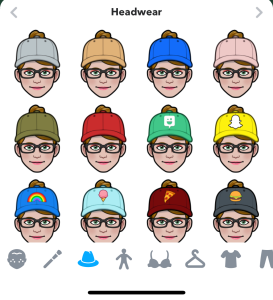
Bitmojiのカスタマイズ
Bitmojiやアバターのカスタマイズ方法に慣れていない場合は、最初にいくつかのことを確認しましょう。 帽子や頭飾りなどを変更して、漫画のキャラクターバージョンをあなたと同じようにユニークに保ちます。
Bitmojiを選択するときは、3つの主要なオプションから選択できます。
- Bitmoji Deluxe –このアバタースタイルは、アプリケーションで持つべきカスタマイズオプションの最も包括的な供給を提供します。 心配しないでください。「デラックス」という用語は、無料で使用でき、アプリから利用できる他の2つのオプションのように、何かを支払う必要があるという意味ではありません。
- クラシックBitmoji–懐かしさを味わいたい場合や、古いアバターの外観を楽しんだ場合は、クラシックバージョンに切り替えることができます。 残念ながら、この機能では多くの選択肢が制限されています。
- Bitstrips – Bitstripsオプションには、クラシックバージョンよりも多くのオプションがありますが、デラックスよりは少ないです。
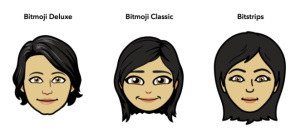
上の画像でわかるように、各バージョンはアバターに独自の外観を持っています。 バージョンを切り替えるには、次の手順に従います。
- Bitmojiアプリを開きます
- 右上隅にある設定歯車をタップします

- [アバタースタイルの変更]を選択します

- 好みのオプションの下にある[このスタイルを使用]をタップします

これを行ったら、カスタマイズを開始できます。 帽子の色を変更したい場合は、デラックス機能でより多くのオプションがあるので、それを使用します。
変更を加える
帽子の色を変更するために利用できるオプションが最も多いので、アバターに最適なヘッドギアを選択する手順を説明します。 次の手順に従ってください。
- Bitmojiアプリを開き、画面下部の[アバター]をタップします

- 下部のバーを使用して、帽子の画像までスクロールします

- あなたの個性に最も合った色とスタイルをタップします

- 右上隅にある[保存]をタップします

新しいBitmojiデザインは、SnapchatのSnapMapsやその他の表示したい場所に表示されます。
Bitmojiの髪の色を変更する方法
帽子に合わせて髪の色を更新したい場合は、できます! 上記で使用したのと同じプロセスを使用して、スライダーバーを使用してヘアカラーオプションにアクセスします。 ほぼすべての色を選択できます。 デラックスは「ヘアトリートメント」と呼ばれる追加の100のオプションを提供します。 これには、BalayageとOmbreのヘアカラーが含まれます。

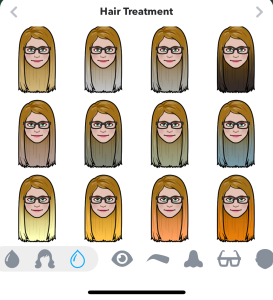
あなたがする必要があるのは、ヘアトリートメントオプションにスワイプしてあなたのスタイルを選択し、保存をクリックすることです。 他の色が必要な場合は、ヘアカラーオプションにスライドして同じことを行います。
Bitmojiを理解する
Bitmojiが最初にリリースされたとき、現在ほどカスタマイズ可能ではありませんでした。 このアプリは、2016年にBitmojiを作成した会社であるBitstripsを6400万ドルで購入したSnapchatによって購入されました。
現在、BitmojiはSnapchatとiMessageに直接関連付けられており、ユーザーは友達に送信できます。 これらを使用すると、ユーザーは自分の気持ちを送信したり、Bitmojiを相互作用させたりすることができます。 これは、デジタル社会的相互作用の分野における非常に魅力的なイノベーションであり、これはさらに変化するだけです。
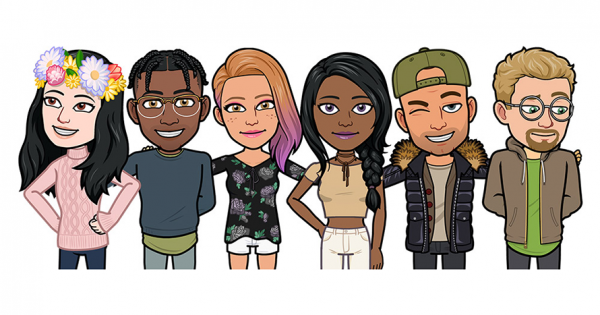
Bitmojiは本当にデジタルカスタマイズの最前線にいます。 Bitmojiユーザーには何百ものカスタマイズオプションがあるので、すべての人、好み、季節、そしてあなたが本当にそれに興味があるなら日のために1つあります。
BitmojiDeluxeやBitmojiclassicなど、いくつかの異なるアートスタイルもあります。 3つのうちいずれかを選択できるため、変更を簡単に適用できます。
Bitmojiをどこにでも持っていきましょう
さて、BitmojiはSnapchatのSnapMapsで本当にきれいです。 あなたは、コーヒーを飲んだり、コンピューターの机で寝たり、あらゆる種類のポーズや活動で自分自身を地図上に示すことができます。
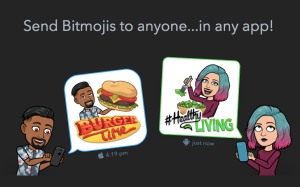
アバターを他のアプリケーションでも使用できることをご存知ですか? アバターを作成し、AndroidでiMessageとSMSの両方のテキストを使用してテキストメッセージで友達に送信します。 AndroidとiPhoneのどちらを使用している場合でも、設定に進んでください。
iPhone用
- 一般をタップします

- キーボードをタップします

- [キーボード]と[新しいキーボードの追加]をタップします

- Bitmojiをタップします

アンドロイド用
- 「一般管理」をタップします
- [言語と入力]をタップします
- [キーボードの管理]をタップします
- 'Bitmoji'オプションをオンに切り替えます
- ポップアップで[OK]をクリックします
Slackを使用してグループや同僚と通信している場合は、プラットフォームにBitmojiを追加して、漫画のドッペルゲンガーを紹介できます。
- アバターを配置する会話に[アプリとボットを追加]を選択します
- 検索バーを使用して「Bitmoji」と入力します
- クリックしてインストール
- Webページに戻ったら、[Slackに追加]をクリックします
- 画面の指示に従ってアバターを追加します
現実からの脱却
さらにクレイジーなのは、Bitmojiがあなたの自分撮りを取り、それをあなた自身のBitmojiに変換する機能です。 そこから、アバターをさらに洗練およびカスタマイズして、自分の唾を吐くイメージのように見せることができます。
とはいえ、ここでの機能は完璧ではありません。 それはあなたのために顔を作るだけではありません。 代わりに、アプリケーションは、作業するための優れたフレームワークを提供し、そこから移動できます。
ただし、カスタマイズオプションは、将来さらに高速になります。 これらのアバターのBitmojiDeluxeバージョンは、将来を念頭に置いて作成されました。 これにより、開発者は必要に応じて変更を実装するためのシンプルなフレームワークを手に入れることができます。 これにより、Bitmojiはこれまで以上にユニークになります。
